Hur man rotar Samsung Galaxy S5
7 mars 2022 • Arkiverat till: Alla lösningar för att få iOS&Android att köra Sm • Beprövade lösningar
Med rooting kommer många förmåner, både bra och dåliga. Rooting hjälper till att frigöra din enhets fulla potential. Detta görs manuellt till systemet, för att manipulera och ändra olika aspekter av din enhet i systemet. Dessa ändringar görs direkt till OS, som är systemet, vilket gör det endast tillgängligt för den som har rotat den enheten. Detta är något gjort på en erfaren och professionell nivå, så se till att inte mura, jailbreaka eller helt stänga av din Samsung Galaxy S5. Att rota Samsung Galaxy S5 innebär att ge din enhet superanvändarfunktioner och den som gör detta kallas för en superanvändare.
Del 1: Saker att veta innan du rotar Samsung Galaxy S5
Att rota vilken enhet som helst ger enheten superanvändarprivilegier. Användaren kan få tillgång till fler funktioner och funktioner. Rooting kallas ibland för att "låsa upp en murad telefon" eller "jailbreaka". Det finns flera viktiga steg att överväga i det ögonblick du bestämmer dig för att börja rota din Samsung Galaxy S5;
Säkerhetskopiering - Skapa en säkerhetskopia av din Samsung Galaxy S5 innan du påbörjar rooting. Eftersom när du utför en root kan all data på enheten rensas, är det klokt att skapa en säkerhetskopia av alla dina data, antingen på din PC eller där du säkert kan lagra och hämta dina data.
Ström - Kontrollera att din Samsung Galaxy S5 har tillräckligt med batteri innan du rotar. Lågt batteri när du kör en rot kan avbryta processen och blockera din enhet. Det är lämpligt att ha den laddad till minst 85 %.
Information om enhetsmodell - Det rekommenderas att först kontrollera och känna till enhetens modell eftersom komplikationer kan uppstå under rotningsprocessen. Detta är speciellt om du flashar någon fel fil eller försöker installera filer som inte är kompatibla med din enhet. Detta kan skada din Android lager-ROM och din enhet kommer att bli murad. Det är därför tillrådligt att känna till din enhetsmodell för att skaffa rätt filer.
ADB -(Android Debug Bridge),Se till att du har installerat nödvändiga USB-drivrutiner för Galaxy S5.
Återställningsläge - Detta är speciellt för dem med murade telefoner. Du har möjlighet att välja vilket läge för rotning och dataåterställning och överföring som passar bäst för en. Du kan utföra en hårdrot, det vill säga endast med enheten eller använda en programvara för att rota din enhet.
Un-rooting - Med denna nördiga teknik kommer exponeringen av din enhet för säkerhetshot och tenderar att göra Android-garantin ogiltig. Korrekt kunskap om hur man kan motverka detta krävs för att övervinna de komplikationer som kan uppstå.
Del 2: Root Samsung Galaxy S5 med CF-Auto-Root
CF-Auto Root är ett av de bästa rotverktygen för Samsung Galaxy-enheter. Att använda det här verktyget är lätt att rota, bara flasha CF-Auto-Root-paketet som "PDA" i ODIN medan din galaxys5 är i nedladdningsläge, sedan tar CF-Auto-Root hand om resten. Detta Rooting-paket kommer att installera SuperSU binär och APK och lageråterställningen.
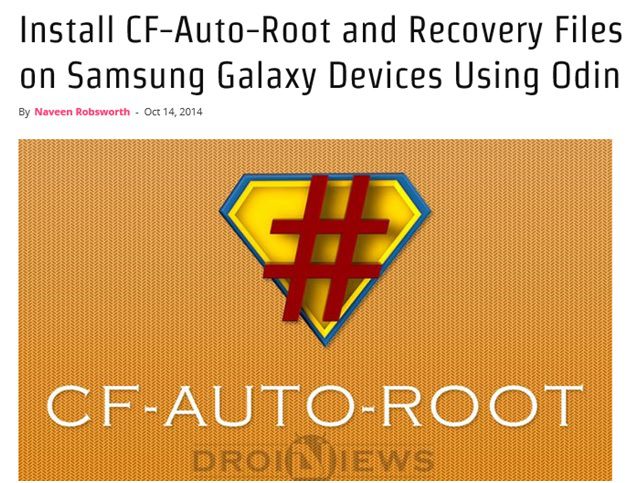
CF-Auto-Root-filen är kompatibel med Galaxy S5 och att blinka den här på en felaktig variant kan blockera enheten. Titta på telefonens modellnummer genom att navigera till Inställningar, om enhet och sedan modellnummer.
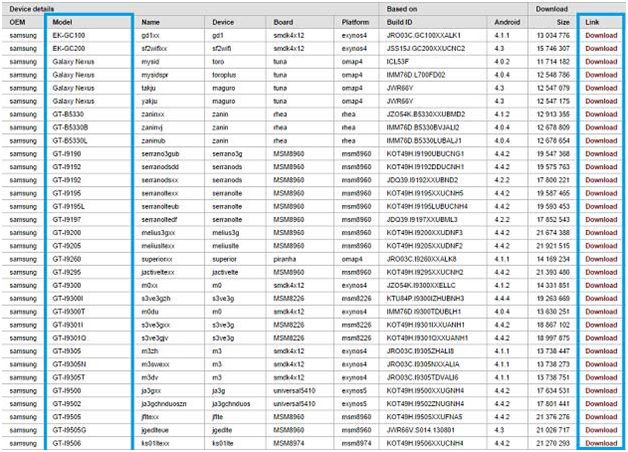
Steg 1. Extrahera det nedladdade rootningspaketet på din PC för att få en fil med filtillägget .tar.md5.
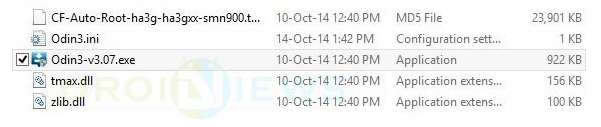
Steg 2. Stäng av Samsung Galaxy S5 och ställ in den i nedladdningsläge genom att hålla hem-, ström- och volym ned-knapparna helt och hållet tills konstruktionsroboten för Android och en triangel visas på telefonens skärm. Tryck eller håll på strömknappen igen för att gå in i nedladdningsläget.
Steg 3. Se till att Galaxy S5 USB-drivrutiner är installerade på datorn.
Steg 4. Aktivera Odin på din PC.
Steg 5. Anslut Galaxy S5 till datorn med en USB-kabel medan. När Galaxy S5 ansluts, blir en av ID: COM-rutorna blå med COM-portnumret. Det här steget kan ta ett tag.
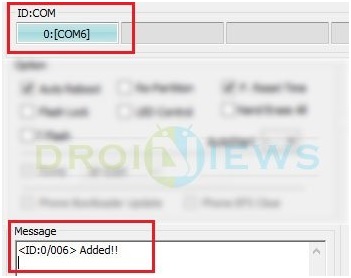
Steg 6. Klicka på AP-knappen i Odin och välj .tar.md5-filen som extraherades.
Steg 7. Se till att alternativen Auto-reboot och Factory Reset Time inte är valda i Odin.
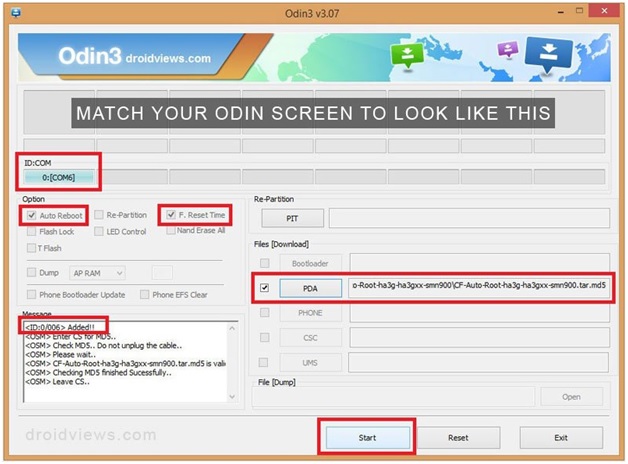
Steg 8. Bekräfta att allt är okej och tryck på Start-knappen i Odin för att påbörja installationsprocessen. Detta kommer att ta ett par minuter att slutföra.
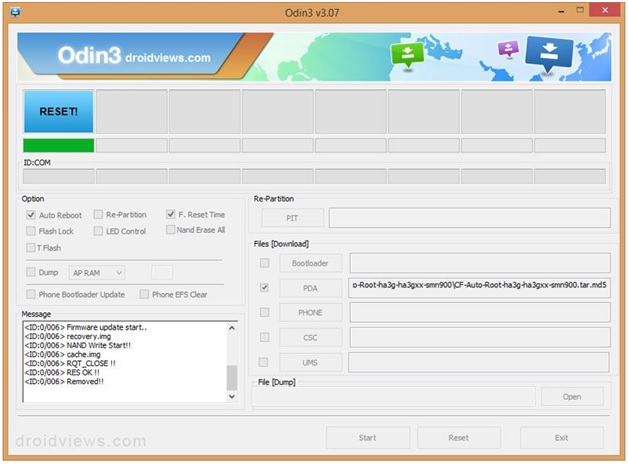
Steg 9. När installationsprocessen är över, startar telefonen om till återställningsläge och installerar rotpaketet. ID: COM-rutan blir blå.
Steg 10. Koppla bort telefonen från datorn på ett säkert sätt när startskärmen visas.
NOTERA:
Ibland startar inte telefonen till återställning och rotar enheten, om detta inträffar, gör om hela processen. Om du upptäcker att telefonen fortfarande inte är rotad, utför återigen enligt handledningen, men den här gången kontrollera att alternativet för automatisk omstart i Odin inte är markerat. Dra ut batteriet för att stänga av telefonen med kraft. Tryck på volym upp-, hem- och strömknapparna samtidigt för att starta telefonen till återställningsläge. Detta kommer att initiera installationsprocessen för att rota telefonen.
Dessutom kan det ha vissa fördelar att rota din Samsung Galaxy S5. Detta kan vara i form av superanvändarförmågan som läggs till enheten. Din telefon kommer att kunna överklocka sin normala funktionsförmåga. För andra enheter som är för enheter som är låsta, överväg att använda starthanteraren för att låsa upp din enhet innan du rotar den.
Android Root
- Generisk Android Root
- Samsung Root
- Root Samsung Galaxy S3
- Root Samsung Galaxy S4
- Root Samsung Galaxy S5
- Root Note 4 på 6.0
- Root Note 3
- Root Samsung S7
- Root Samsung J7
- Jailbreak Samsung
- Motorola Root
- LG Root
- HTC Root
- Nexus Root
- Sony Root
- Huawei Root
- ZTE Root
- Zenfone Root
- Rotalternativ
- KingRoot-appen
- Root Explorer
- Root Master
- Ett klick rotverktyg
- King Root
- Odin rot
- Root APKs
- CF Auto Root
- One Click Root APK
- Molnrot
- SRS Root APK
- iRoot APK
- Root-topplistor
- Dölj appar utan root
- Gratis In-App-köp INGEN Root
- 50 appar för rotade användare
- Root Browser
- Root File Manager
- Ingen root-brandvägg
- Hacka wifi utan root
- Alternativ för AZ-skärminspelare
- Knapp Frälsare Non Root
- Samsung Root-appar
- Samsung rotprogramvara
- Android rotverktyg
- Saker att göra innan du rotar
- Root Installer
- Bästa telefonerna att roota
- Bästa Bloatware Removers
- Göm roten
- Ta bort Bloatware




James Davis
personalredaktör